
word2007是一款来自微软推出的办公软件。我们在使用的过程中会遇到各种问题,比如说可以在表格里面进行求和,要是不知道怎么操作的话可以看看下面的教程。
首先打开要求和的表格或者自己绘制一个表格,在行或者列中填入连续的数据,注意行或者列中不能有空的单元格,要连续。
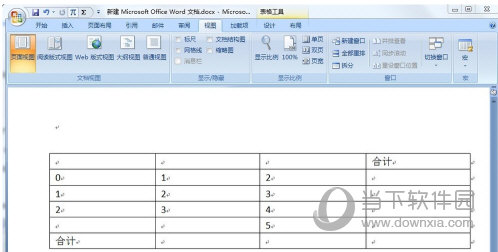
点击左上角的office图标,点击【word选项】功能按钮
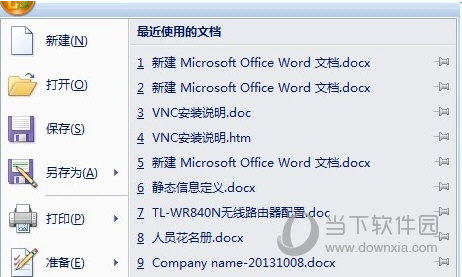
在弹出的选项窗口中点击【自定义】项,可以看到右侧的自定义工具栏按钮
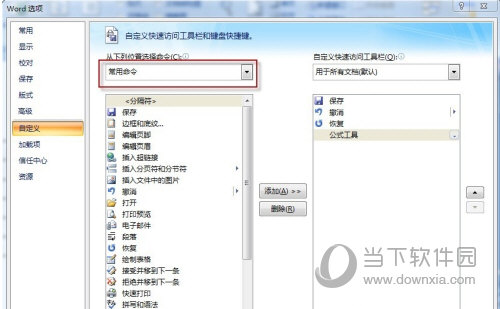
选择【所有命令】并在下面的列表中找到【求和】工具
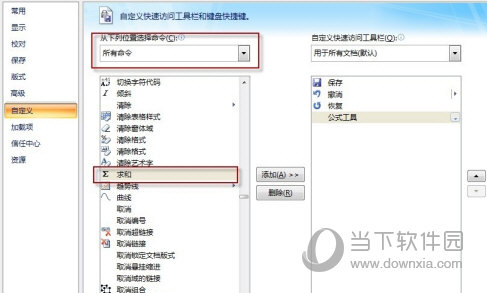
点击【添加】将求和工具添加到右侧,然后点击【确定】
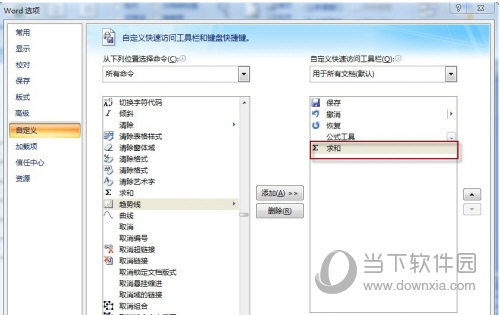
回到文档中可以看到顶部自定义工具栏中出现了【求和】的快捷按钮
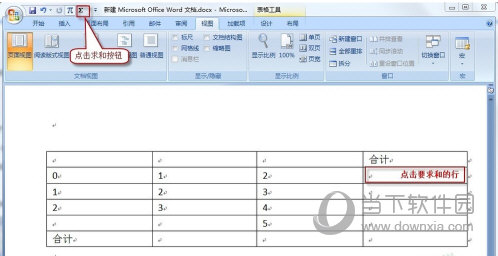
将鼠标放入要求和的行或者列,点击【求和】按钮,word就会自动将和计算出来并填入单元格。
以上就是小编为大家带来的关于word2007求和介绍,希望能够对你有一定帮助,有任何问题可以给小编进行留言。

核心提示: 当一个带有大量的图片的长篇Word文档被阅读的时候,用户通常会使用滚动条往下拖进行浏览,但是由于图片的存在,会使得速度变慢,如果你在浏览文档的时候不需要看图片,
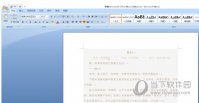
word2007是一款非常优秀的电脑办公软件。相信大家平时都有在使用,那么你知道怎么在里面进行设置页码页数吗,要是不知道怎么操作的话可以看看下面的教程。

word2007是一款功能强大的电脑办公软件。我们在使用的过程中会遇到各种问题,比如说可以在里面制作表格,要是不知道怎么操作的话可以看看下面的教程。
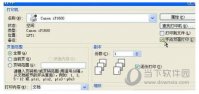
Word2007是一款来自微软推出的办公软件。用户可以在这里对文字进行处理,而且还可以在这里进行打印,那么你知道怎么双面打印吗?要是不知道怎么删除的话可以看看下面的教程。

word2007是一款功能强大的电脑办公软件。我们在使用的过程中会遇到各种问题,比如说空白页面无缘无故产品,要是不知道怎么删除的话可以看看下面的教程。

核心提示: 当一个带有大量的图片的长篇Word文档被阅读的时候,用户通常会使用滚动条往下拖进行浏览,但是由于图片的存在,会使得速度变慢,如果你在浏览文档的时候不需要看图片,
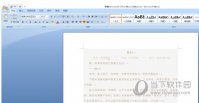
word2007是一款非常优秀的电脑办公软件。相信大家平时都有在使用,那么你知道怎么在里面进行设置页码页数吗,要是不知道怎么操作的话可以看看下面的教程。

word2007是一款功能强大的电脑办公软件。我们在使用的过程中会遇到各种问题,比如说可以在里面制作表格,要是不知道怎么操作的话可以看看下面的教程。
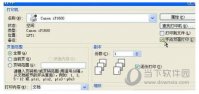
Word2007是一款来自微软推出的办公软件。用户可以在这里对文字进行处理,而且还可以在这里进行打印,那么你知道怎么双面打印吗?要是不知道怎么删除的话可以看看下面的教程。

word2007是一款功能强大的电脑办公软件。我们在使用的过程中会遇到各种问题,比如说空白页面无缘无故产品,要是不知道怎么删除的话可以看看下面的教程。